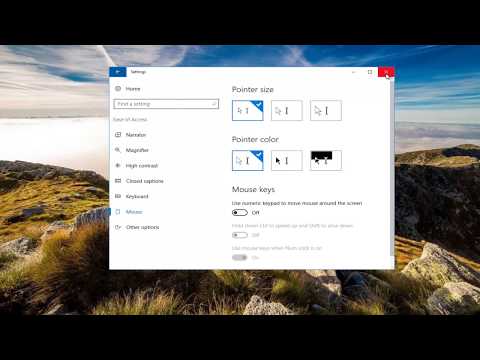स्प्रेडशीट को संख्यात्मक डेटा से भरने, सॉफ्टवेयर कैलकुलेटर पर गणना करने आदि के लिए अतिरिक्त या संख्यात्मक कीपैड की कुंजियों का उपयोग करना सुविधाजनक है। इसके अलावा, इस कीबोर्ड के बटन का उपयोग नेविगेशन के लिए किया जा सकता है - माउस पॉइंटर को स्क्रीन पर ले जाना, संपादित दस्तावेज़ पर इनपुट कर्सर, आदि।

निर्देश
चरण 1
न्यूमेरिक कीपैड को चालू और बंद करने का मानक तरीका न्यू लॉक की को दबाना है। इसे कीबोर्ड के ऊपरी-दाएं कोने में स्थित बटनों के बीच ढूंढें - इस इनपुट डिवाइस के विभिन्न मॉडलों पर सटीक प्लेसमेंट भिन्न हो सकता है। संख्यात्मक कुंजियों की स्थिति को एलईडी द्वारा संकेतित किया जाता है, जिसे समान संख्या लॉक पदनाम के साथ चिह्नित किया जाना चाहिए। यदि यह बंद है, तो NumLock दबाएं और संख्यात्मक कीपैड चालू हो जाएगा।
चरण 2
यदि इससे पहले आपने कीबोर्ड से माउस पॉइंटर को नियंत्रित करने के फ़ंक्शन का उपयोग किया था या गलती से "हॉट कीज़" दबाकर इसे सक्रिय कर दिया था, तो स्क्रीन पर कर्सर को स्थानांतरित करने के लिए कुंजियों के अतिरिक्त समूह के बटन कॉन्फ़िगर किए गए हैं। केवल NumLock दबाकर उन्हें उनके पिछले संख्यात्मक मानों पर वापस करना असंभव है। इस मामले में, उसी कुंजी संयोजन का उपयोग करके कर्सर नियंत्रण फ़ंक्शन को अक्षम करें जो इसे सक्रिय करता है - Alt + Shift + NumLock।
चरण 3
लैपटॉप और नेटबुक के कीबोर्ड पर, स्थान बचाने के लिए, NumLock कुंजी को अक्सर हटा दिया जाता है, जैसा कि अतिरिक्त कीबोर्ड ही है। इस मामले में, लापता बटनों के कार्य मुख्य समूह की कुंजियों को सौंपे जाते हैं, और फ़ंक्शन बटनों में से एक के साथ संयोजन में Fn बटन दबाकर स्विचिंग की जाती है। संयोजन Fn + F11 का प्रयास करें - इस उद्देश्य के लिए इसका अधिक बार उपयोग किया जाता है। यदि स्विचिंग नहीं होती है, तो कंप्यूटर के विवरण में आवश्यक संयोजन की जांच करें।
चरण 4
यदि हर बार जब आप कंप्यूटर चालू करते हैं, तो पर्सनल कंप्यूटर का संख्यात्मक कीपैड निष्क्रिय होता है, BIOS सेटिंग्स में संबंधित सेटिंग बदलें। ऐसा करने के लिए, जब कंप्यूटर बूट होता है, तो मूल इनपुट / आउटपुट सिस्टम के सेटिंग पैनल में प्रवेश करें - हटाएं कुंजी दबाएं। आपके कंप्यूटर मॉडल में, BIOS सेटिंग्स पैनल को कॉल करने के लिए बटन भिन्न हो सकता है - इसे बूट प्रक्रिया के दौरान प्रकट होने वाले आमंत्रण पत्र में इंगित किया जाना चाहिए।
चरण 5
सेटिंग पैनल में, उन्नत BIOS सुविधाएं अनुभाग में बूट अप नंबर-लॉक लाइन ढूंढें और इस सेटिंग को चालू पर सेट करें। फिर सेटिंग पैनल से बाहर निकलें और अपने परिवर्तनों को सहेजें।